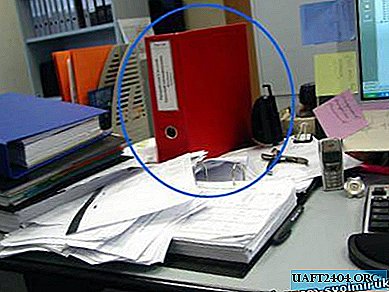Share
Pin
Tweet
Send
Share
Send
Jadi, pengeras suara diputar hingga batas dalam perangkat keras, penggeser volume sistem sudah maksimal, dan film hampir tidak terdengar, apa yang bisa dilakukan?

1. Pemutar media dengan peningkatan suara
Konten video lokal dengan sinyal audio yang lemah dapat dilihat di pemutar media dengan fungsi amplifikasi suara. Ada banyak untuk Windows. Ini beberapa di antaranya.
Media player klasik
Media Player Classic yang paling sederhana, yang disertakan dengan K-Lite Codec Pack, dapat meningkatkan volume audio hingga 300%. Anda harus pergi ke pengaturannya.

Di bagian "Sakelar audio", tarik penggeser penguatan ke batas yang diinginkan. Dan kemudian restart pemain.

VLC
VLC player terkenal yang sebelumnya disediakan untuk peningkatan volume hingga 200%. Benar, dengan semua kekuatan ini, kualitas suara hilang, terutama pada speaker dan speaker kelas bawah. Selanjutnya, pencipta program memutuskan untuk membatasi kenaikan hingga 125%.

Jika ini tidak cukup, Anda dapat bereksperimen dengan efek audio.

Daum potplayer
Daum PotPlayer, seperti sesama KMPlayer, hadir dengan kontrol volumenya sendiri, dan sedikit lebih kuat daripada sistem. Satu-satunya hal adalah bahwa jika Anda menggunakan rakitan PotPlayer yang dimodifikasi atau orang lain menggunakannya di komputer Anda, Anda perlu memeriksa apakah kontrol volume pemain diatur dalam pengaturan, dan bukan yang sistem.

Dalam pengaturan PotPlayer, Anda juga dapat mengaktifkan opsi peningkatan volume hingga 200%.

Pemain gom
Dalam GOM Player, seperti pada VLC, amplifikasi diimplementasikan langsung pada slider volume. Amplifikasi dipertimbangkan hingga 150%.

Banyak pemutar media fungsional dapat memutar video tidak hanya dari perpustakaan media lokal, tetapi juga dari jaringan. Dan, karenanya, kemampuan mereka untuk memperkuat dan menyesuaikan suara dapat digunakan saat memutar video online. Jadi, misalnya, pemain VLC, GOM, PotPlayer dapat memutar konten video dari sumber daya web tertentu, khususnya, dari YouTube. Namun, tidak diperlukan perangkat lunak tambahan jika kita menonton video online di browser Google Chrome.
2. Volume di Google Chrome
Untuk meningkatkan volume di Google Chrome ada ekstensi Volume Master. Itu dapat diinstal di toko browser di:
//chrome.google.com/webstore/detail/volume-master/jghecgabfgfdldnmbfkhmffcabddioke?hl=id
Ekstensi menerapkan kontrol volumenya pada bilah alat Chrome dengan kemungkinan amplifikasi hingga 600%.

3. Program untuk meningkatkan suara di seluruh sistem
Meningkatkan volume dalam program individual tentu baik, tetapi apakah ada cara universal untuk memperkuat sinyal suara? Apakah ada alat untuk seluruh lingkungan Windows - dan untuk aplikasi regulernya, dan untuk program pihak ketiga? Jika level sinyal suara yang dapat diterima hanya diperlukan untuk memutar video atau audio, lebih baik menggunakan solusi yang ditawarkan oleh para pemain. Sebagian besar pemutar media fungsional (khususnya yang dibahas di atas) adalah produk gratis. Tetapi program yang menerapkan pengaturan suara mereka di komputer, termasuk amplifikasi sinyal, biasanya merupakan perangkat lunak berlisensi. Misalnya, dua dari program ini.
Penguat suara
Sound Booster - program dari pengembang Letasoft, yang memungkinkan Anda meningkatkan sinyal suara di semua aplikasi Windows hingga 500%. Dalam hal ini, tanpa distorsi dan penurunan kualitas suara. Ini bekerja dari baki sistem dan merupakan alternatif untuk kontrol volume sistem. Menyediakan opsi untuk mengaktifkan / menonaktifkan. Saat Anda mematikan Sound Booster, sistem beralih ke kontrol volume sistem.

Di antara pengaturan program adalah tombol pintas untuk menambah / mengurangi volume, menyimpan level volume, dll. Ada 4 mode operasi, termasuk yang paling radikal - "Kekuatan Super", mode suara maksimum yang diperkuat dengan mengorbankan kualitas.

Sound Booster harganya sekitar $ 20, ada masa uji 14 hari untuk mengetahuinya. Versi uji coba rusak: setiap 5 menit selama 5 detik efek program akan hilang untuk mendorong kami membeli lisensi.
Dengar
Hear adalah program yang dikembangkan oleh Prosoft Engineering, manajer sound sistem dengan banyak pengaturan dan efek. Setelah menginstal di lingkungan Windows, program menggantikan kontrol volume sistem, dan dalam pengaturan suara muncul sebagai perangkat audio yang terpisah.

Dan, tentu saja, perangkat audio Hear dipilih secara otomatis sebagai yang utama dalam sistem. Jika Anda ingin beralih ke suara sistem asli dalam pengaturan suara, Anda harus memilih speaker audio yang sebenarnya atau speaker komputer sebagai perangkat audio default.

Antarmuka Hear memiliki kontrol volume, tetapi karena program menggantikan kontrol sistem, Anda dapat menaikkan volume masing-masing, dengan slider sistem di baki Windows. Di sana, di dalam nampan, Dengarkan dirinya bersembunyi dengan pengaturan potensial besar. Diantaranya adalah pengaturan suara untuk jenis konten media tertentu. Jika volume yang diterapkan oleh program tidak cukup, Anda dapat bereksperimen dengan preset dan memilih satu atau beberapa pilihan pengaturan, misalnya, untuk film dan TV.

Fungsi lain dari Hear dalam hal meningkatkan suara, bagaimanapun, tidak secara langsung terkait dengan penguatan sinyal, tetapi menghilangkan masalah distorsi suara dari speaker dan sistem audio yang beroperasi pada daya penuh. Jika peralatan audio kami yang lama atau murah mengi dengan kecepatan tinggi, pada tab program Speaker kami dapat mengurangi getaran speaker dan subwoofer, menggeser fokus ke frekuensi tengah.

Ada program di area yang sama dengan Sound Booster - sekitar $ 20. Anda dapat menguji karya Hear dalam versi uji coba fitur lengkap 7 hari.
Share
Pin
Tweet
Send
Share
Send